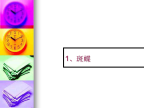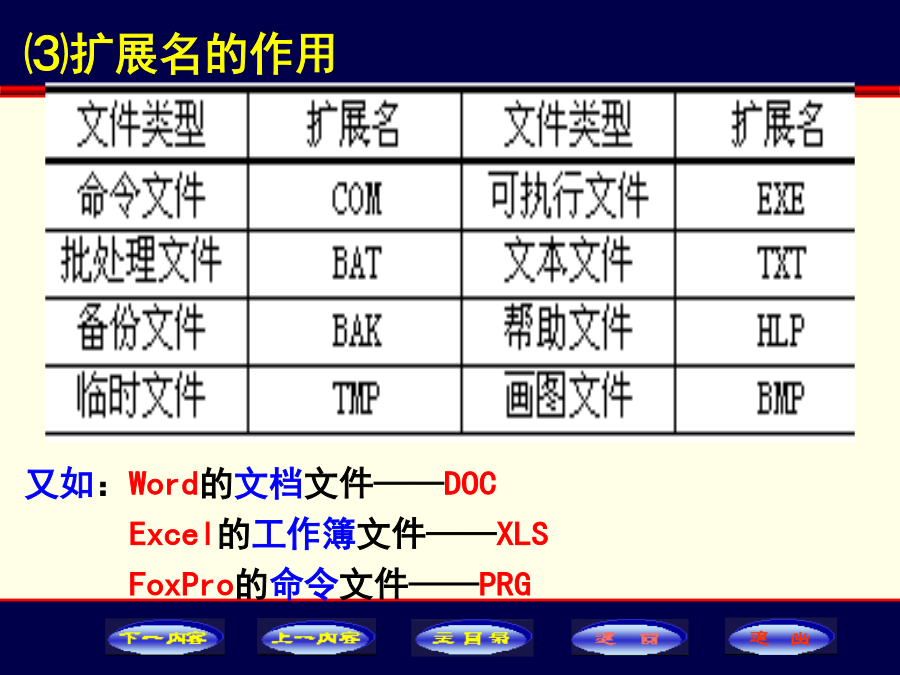
如果您无法下载资料,请参考说明:
1、部分资料下载需要金币,请确保您的账户上有足够的金币
2、已购买过的文档,再次下载不重复扣费
3、资料包下载后请先用软件解压,在使用对应软件打开
2.3WindowsXP的文件管理1、文件——指在计算机上存储的相关信息(程序和数据)的集合。⑵文件名的命名 MS-DOS对于文件名的规定是: ①主名≦8个字符,扩展名≦3个字符 ②文件名中使用的字符可以是英文字母(大小写无区别)、汉字、数字和某些符号,如:%、-、_、@、$等⑵文件名的命名 Windows对文件名的要求: ①文件名≦255个字符 ②文件名中可以使用多个间隔符“·”。 ③可以包括空格,但仍不能使用如下字符: *?/\<>|”: ④英文大小写无区别,但系统加以记忆。⑶扩展名的作用 ⑷文件属性 ①只读——只能查看不能改变内容和删除内容 ②隐藏——显示目录表时被隐藏(默认)并自动具有只读的特性。(与“资源管理器”中的“工具”中的“文件夹选项”中的“查看”选项卡中的设置有关) ③系统——具有最高的保护级别,自动具有隐藏、只读属性。 ④文档——在文件建立和修改后由系统自动添加的属性(又称“存档”)。文件属性的设置方法: 在“资源管理器”窗口中,右击要修改属性的文件名、选择“属性”、在“文件属性”对话框中复选相应的属性即可。 (见实例操作)2、文件夹——指用于存放文件的目录或子目录 ⑴文件夹的结构:树型结构(层次结构) ⑵文件夹的命名:与文件名命名方法相同3、路径——一个文件存放在磁盘中的具体位置,或查找文件需要经过的路程。 绝对路径——从磁盘符开始标识。 相对路径——从当前文件夹开始标识。路径的一般格式为: <盘符>:\<文件夹>\…\<文件夹>\<文件名> 例如:C:\TTT\DOT.EXE D:\Word\个人资料\简历.doc 规定: ⑴盘符带有冒号(:);盘符后面的反斜杠(\)表示根文件夹。 ⑵文件夹名之间用反斜杠隔开 ⑶文件夹和文件名之间也用反斜杠分隔例如:Cont.exe文件位于C盘的Win文件夹下的子文件夹tt中。设当前路径是在C盘的Win文件夹下,则: Cont.exe的绝对路径为:C:\Win\tt\Cont.exe Cont.exe的相对路径为:tt\Cont.exe 如果写成:\tt\Cont.exe 则表示Cont.exe在当前盘根目录下的tt子目录中三、资源管理器2、资源管理器窗口组成3、工具栏、状态栏和浏览栏的定制 ⑴工具栏:“标准按钮”和“地址栏”为默认的定制。 标准按钮——由一系列图标命令按钮组成。 地址栏——显示系统资源列表,供用户选择。 单击菜单“查看/工具栏”,带有标记()的已被选中。 ⑵状态栏:单击菜单“查看/状态栏”命令,设置状态栏的显示和隐藏, ⑶浏览器栏:资源管理器窗口左侧的浏览器栏默认为文件夹框,通过单击菜单“查看/浏览器栏”命令改变其中显示的内容。3、改变内容框中的显示形式 ①单击菜单栏中的“查看”菜单项或单击工具栏中的“查看”按钮。 ②选择“缩略图” “平铺” 之一“图标” “列表” “详细信息” (见实例操作)4、图标的排序 ①单击菜单“查看/排列图标” ②选择之一按名称 按大小 按类型 按修改时间5、更新显示内容 在有些操作后,在内容框中依然显示以前的内容。可以选择菜单“查看/刷新”命令,使内容框更新显示当前的内容。 6、设置文件夹选项 选择“工具/文件夹选项”菜单命令后,将弹出“文件夹选项”对话框。1、文件和文件夹的选定 ⑴选定 ①单个文件:单击之。 ②多个文件: a.连续:单击最上面(或最下面)的文件, 按住Shift,再单击最下面(最上面)的 文件。 b.不连续:按住Ctrl,再一一单击之。 ③全部文件:单击“编辑”菜单项,选择“全部选定”。⑵取消选定 ①单个文件:按住Ctrl,再一一单击要取消 选定的文件之。 ②所有选定的文件:单击任意空白区域即可。2、文件或文件夹的打开 方法1:单击图标(在文件夹框中,打开文件夹,如打开开始里面的EXCEL文档) 方法2:双击图标(在内容框中) 方法3:单击图标、按回车(在内容框中) 方法4:单击图标、单击“文件”菜单项、选择“打开”命令。(在内容框中) 方法5:右击图标、选择“打开”(在内容框中)3、文件夹的建立 ⑴选择位置:打开文件夹(准备在其下建立新 文件夹) ⑵单击“文件”菜单项、选择“新建”、选“文件夹” (或右击鼠标、选择“新建”、选“文件夹”) ⑶输入新的文件夹名、按回车。4、文件和文件夹的删除 逻辑删除(将文件和文件夹从当前位置移到了“回收站”文件夹中) 方法1: 1、选定对象 2、单击工具栏中的“删除”图标 单击菜单栏中的“文件”/“删除”命令 或按Del键 或拖拉到“回收站”中 方法2:右击之、选择“删除”物理删除(将文件和文件夹直接从磁盘的当前位置删除) 方法1: 1、选定对象 2、先按住Shift,其余与逻辑删除相似。 方法2: 1、打开“回收站”窗口 2、选择要删除的对象(文件、文件夹) 其余

YY****。。
 实名认证
实名认证
 内容提供者
内容提供者
最近下载
最新上传
浙江省宁波市2024-2025学年高三下学期4月高考模拟考试语文试题及参考答案.docx
汤成难《漂浮于万有引力中的房屋》阅读答案.docx
四川省达州市普通高中2025届第二次诊断性检测语文试卷及参考答案.docx
山西省吕梁市2025年高三下学期第二次模拟考试语文试题及参考答案.docx
山西省部分学校2024-2025学年高二下学期3月月考语文试题及参考答案.docx
山西省2025年届高考考前适应性测试(冲刺卷)语文试卷及参考答案.docx
全国各地市语文中考真题名著阅读分类汇编.docx
七年级历史下册易混易错84条.docx
湖北省2024-2025学年高一下学期4月期中联考语文试题及参考答案.docx
黑龙江省大庆市2025届高三第三次教学质量检测语文试卷及参考答案.docx